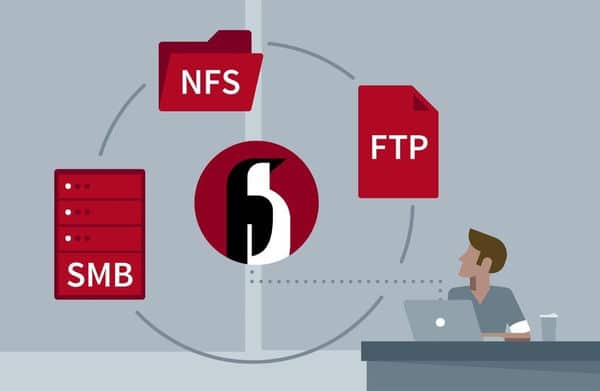Se usando OpenOffice si verifica un problema di accesso ad un file di Base, Calc, Draw, Impress, Math o Writer, e appaiono messaggi del tipo:
Errore di formato nel file styles.xml
Il file ‘file.odt’ è danneggiato…
Il file ‘file.odt’ non può essere riparato e non può essere aperto.
Errore generico.
Errore di input/output generico
provate a fare quanto segue per recuperare il file dati di OpenOffice, assicurandovi prima di avere una copia di sicurezza:
1) Aggiornate OpenOffice.org all’ultima versione e riprovate ad aprire il file.
2) Inserite il file rovinato: aprite un documento vuoto del tipo desiderato in OpenOffice. Scegliete il menu ‘Inserisci -> File” e inserite il file danneggiato. (Per i fogli di calcolo usate invece “Inserisci -> da file“.)
3) Cercate un backup. Se avete attivato l’opzione “Crea sempre backup” nelle impostazioni di OpenOffice, OpenOffice.org mantiene backup dei vostri file qui:
C:\Documents and Settings\USERNAME\Application Data\OpenOffice.org\user\backup
Andate a vedere se trovate in quella posizione una copia del vostro file. Avrà lo stesso nome dell’originale con estensione .BAK. Copiatelo da un’altra parte e provate ad aprirlo con OpenOffice.
Limitate l’uso del computer allo stretto necessario, per evitare di aggravare i danni. Chiudete ogni programma aperto e salvate i documenti aperti in un posto diverso da quello originale, cioè in un diverso hard disk o in una memoria esterna.
Questo passaggio migliora le probabilità che il file che vi interessa possa ancora esistere all’interno dell’hard disk.
Da “Start”>”Esegui”>”Cerca programmi e file” digitate il comando %temp% e poi ”Ok”; si aprirà una finestra con tutti i file temporanei in uso e ancora non eliminati. Cercate se il vostro file è presente, magari con estensione diversa come .BAK.4) Provate a rinominare il vostro file come file ZIP. Cambiate estensione del file di OpenOffice.org da quello che è (ad es. ODT, ODS, ODP, ODG, ODB, ODF) a ZIP. Quindi apritelo con Windows o WinZip. Dovreste vedere una serie di file nello ZIP, uno di questi è “content.xml“. Apritelo con Blocco note e dovreste trovarci il vostro testo, magari avrà comandi di formattazione inseriti qua e là ma vi ritroverete anche tutta la vostra opera. Potete anche tentare di eliminare il file “styles.xml” dallo ZIP, rimettere al file risultante la sua originale estensione e riprovare ad aprirlo con OpenOffice. Qualche volta rimuovere styles.xml dal documento risolve il problema.
5) Cercate nella cartella Temp. In Windows, cercate questa cartella (normalmente è nascosta):
C:\Documents and Settings\UTENTE\Impostazioni locali\Temp
Ci troverete di tutto, ma ordinando per data i file potrete trovare forse qualcosa che ricorda il vostro file danneggiato – provate ad applicare quanto indicato al punto 4, cioè rinominate in .zip e cercate di aprire “content.xml“.
6) Provate una ricerca di testo: eseguite una ricerca sull’intero computer, su tutti i file, cercando una frase o parola che sapete contenuta per certo nel vostro documento. Magari avrete fortuna e troverete una copia da qualche parte…